Android 운영 체제가 탑재된 스마트폰을 사용하면 사용자에게 편리하고 효율적인 타이핑 경험을 제공합니다. Android 기기는 사용자가 자주 사용하는 단어를 학습하고 메모리에 저장하여 예측 텍스트 제안을 제공합니다. 이 기능이 도움이 될 수 있지만 특정 학습 단어를 삭제하려는 경우가 있을 수 있습니다.
민감한 정보를 지우고 싶든 단순히 키보드의 제안을 지우고 싶든, 이 글은 Android 기기에서 학습된 단어를 삭제하는 과정을 안내합니다.
Android의 Gboard에서 모든 학습 단어 및 데이터를 삭제하는 방법
Gboard는 입력 및 음성 입력을 분석하여 학습한 정보를 포함하여 기기에서 수집한 모든 데이터를 제거할 수 있는 선택권을 제공합니다.
1 단계 : Android 기기에서 Gboard 설정을 엽니다. 텍스트 앱을 열거나 텍스트 입력 필드를 탭하여 Gboard 설정에 직접 액세스할 수 있습니다. Gboard가 열리면 키보드 왼쪽에 있는 메뉴 아이콘을 선택한 다음 설정 사용 가능한 옵션에서.
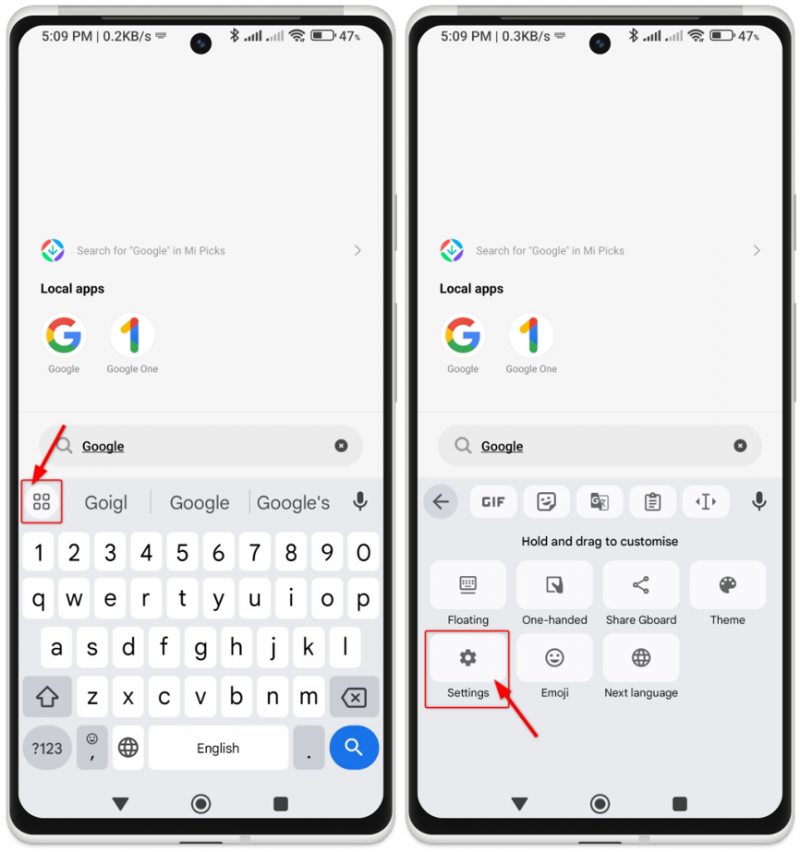
2 단계 : Gboard 내 개인정보 보호 설정으로 이동합니다. 라는 옵션을 찾으십시오. 학습된 단어와 데이터를 삭제하고 탭하세요.
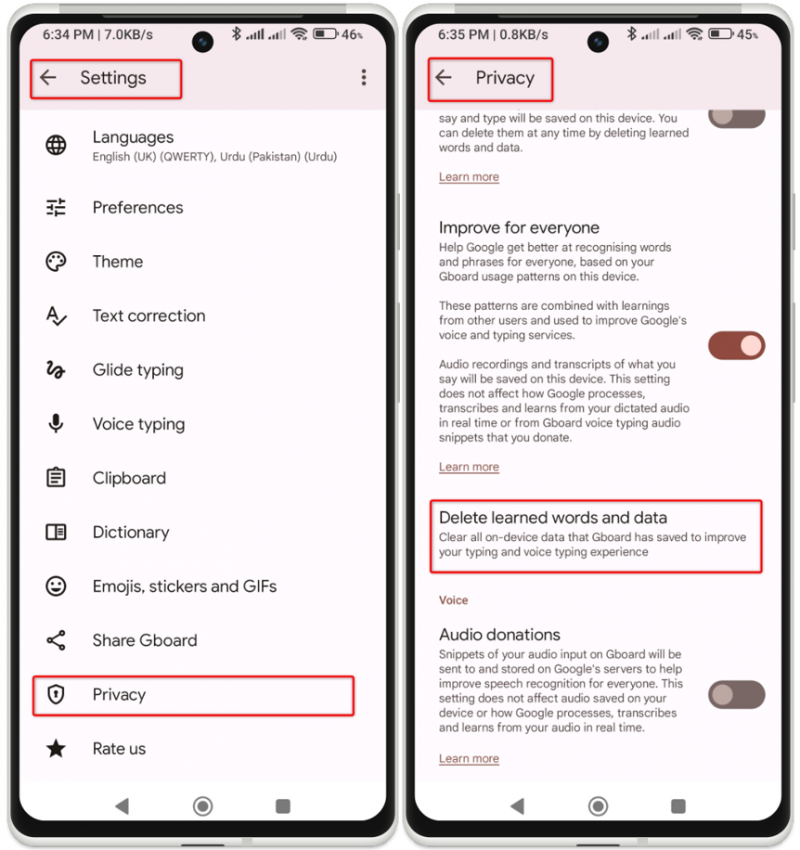
3단계 : 화면에 코드가 나타납니다. 표시된 대로 코드를 입력하고 확인 버튼을 누릅니다.
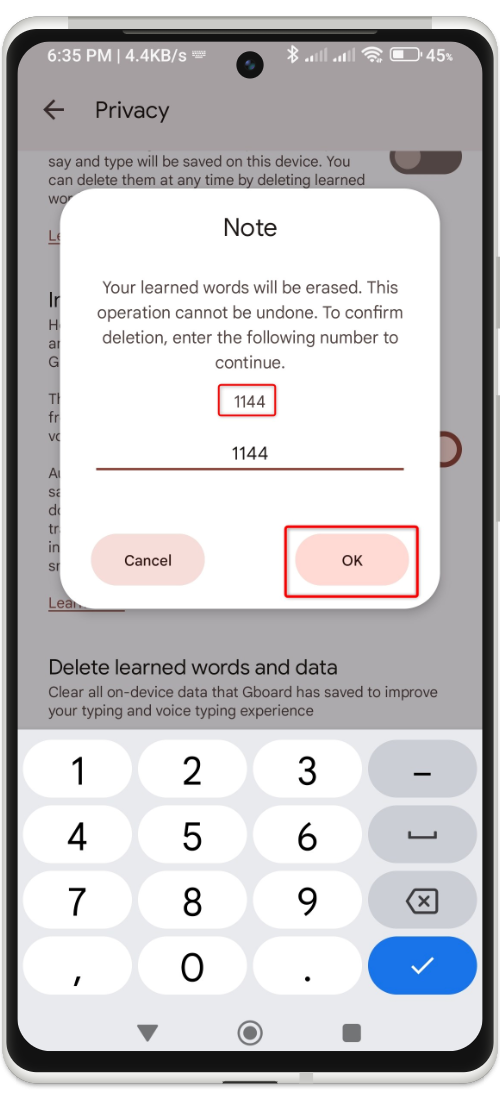
그게 다야! 입력 및 음성 입력을 통해 Gboard가 학습한 모든 단어가 삭제됩니다.
이 방법은 Gboard 사전에서 단어를 제거하지 않습니다.
Android의 Microsoft SwiftKey에서 학습된 모든 단어를 삭제하는 방법
SwiftKey 키보드가 많은 단어와 구를 배운 경우 하나씩 제거하는 것은 시간이 많이 걸리는 작업이 될 수 있습니다. 다행스럽게도 SwiftKey는 Android 키보드에서 학습된 모든 데이터를 한 번에 삭제할 수 있는 편리한 솔루션을 제공합니다. Microsoft SwiftKey에서 학습된 단어를 삭제하려면 아래 단계를 따르세요.
1 단계 : Gboard와 마찬가지로 키보드 자체에서 직접 SwiftKey 설정에 액세스할 수도 있습니다. 텍스트 입력 필드에서 SwiftKey를 엽니다. 키보드 오른쪽에 있는 세 개의 점 메뉴 아이콘을 선택합니다. 그런 다음 새 메뉴에서 설정 .
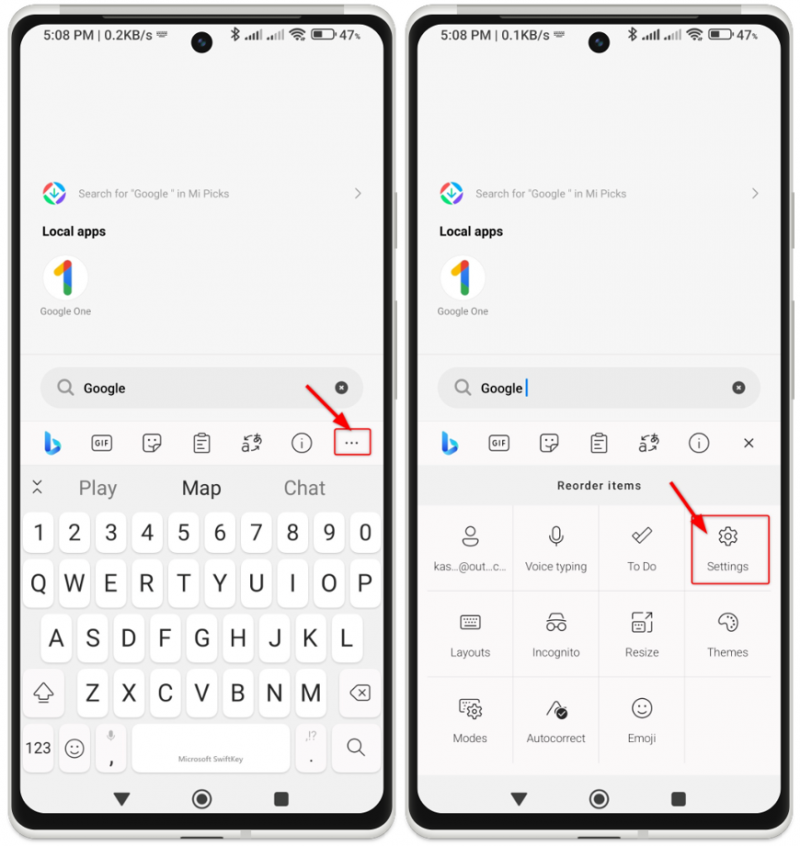
2 단계 : SwiftKey 설정에서 계정을 찾아 선택합니다. 라는 옵션을 찾으십시오. 개인 사전 백업 삭제 그것을 탭하십시오.
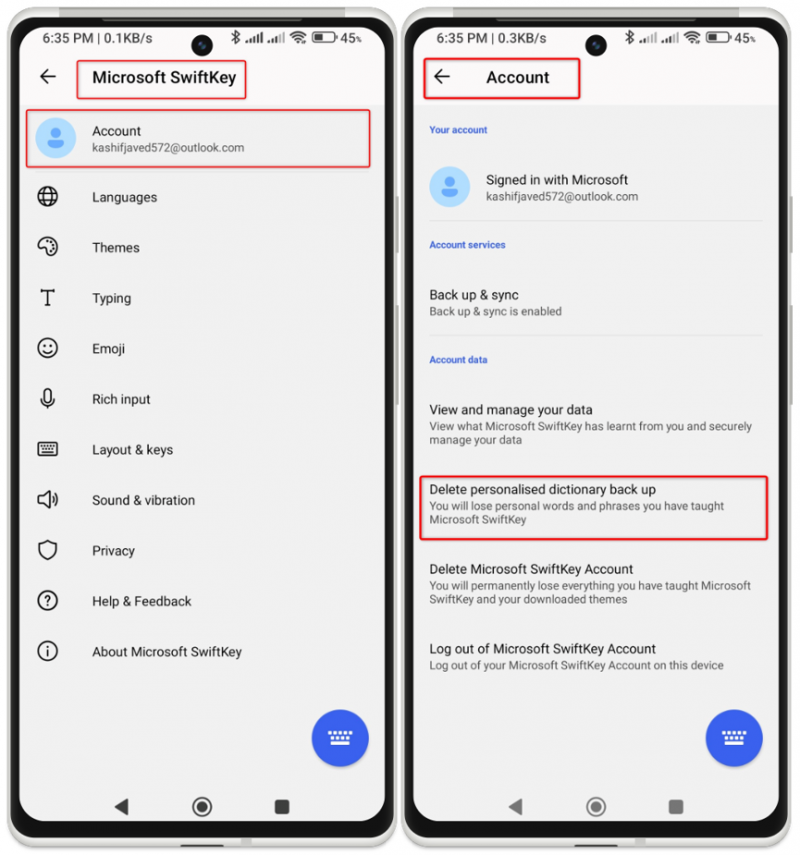
3단계 : 확인 메시지가 나타납니다. 간단히 탭하세요. 삭제 단추. 개인 사전이 지워지면 화면에 메시지가 표시됩니다.
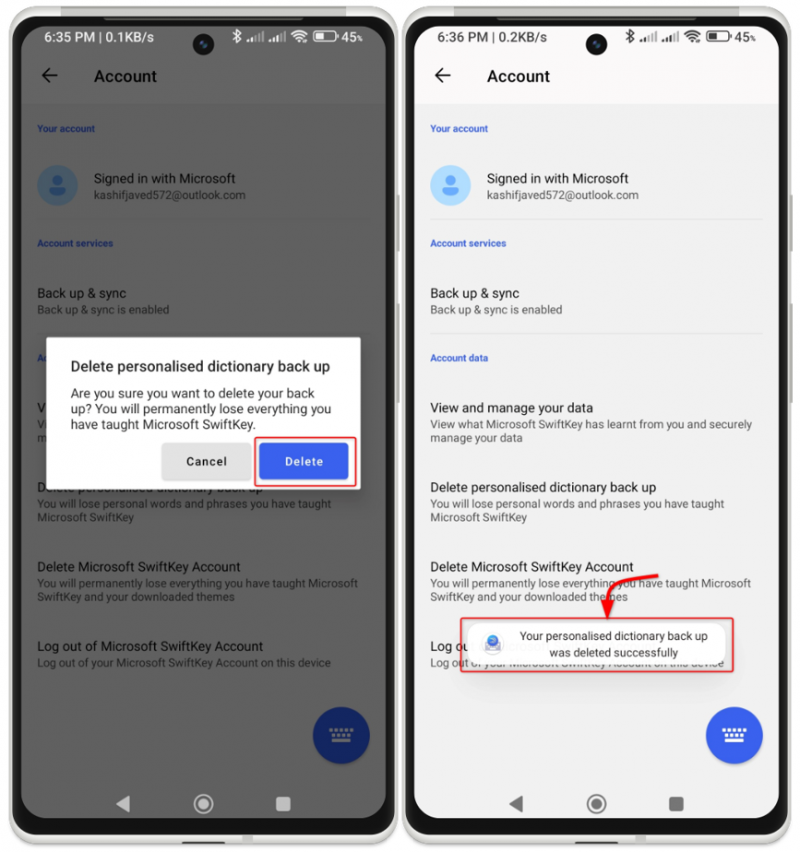
4단계 : 이제 SwiftKey 설정 페이지로 돌아가서 타자 부분. 탭 타이핑 데이터 지우기 SwiftKey가 학습한 모든 단어를 제거합니다.
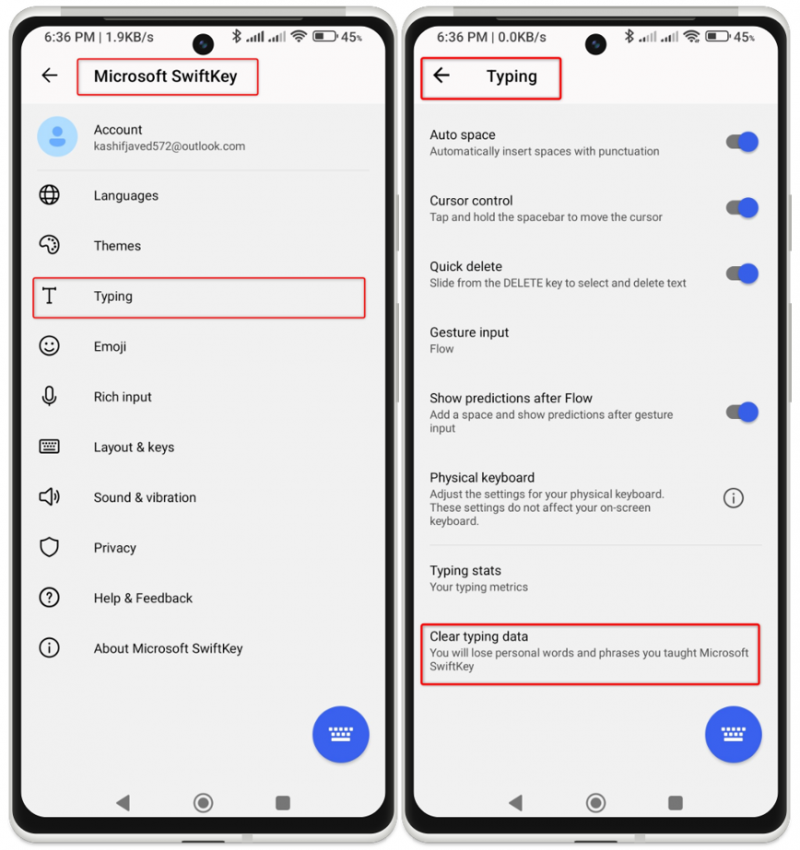
5단계 : 메시지가 표시되면 계속 버튼을 탭하여 결정을 확인합니다. 화면 하단에 확인 메시지가 나타납니다.
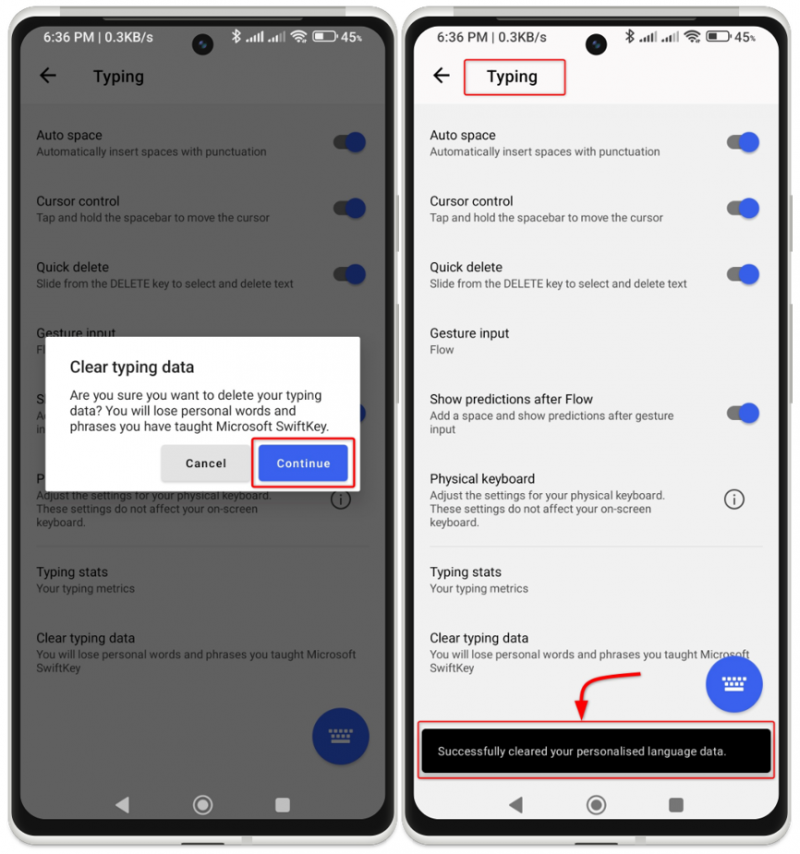
그게 다야! 더 이상 SwiftKey 키보드에 잘못 입력되었거나 원치 않는 단어가 추천 단어로 표시되지 않습니다.
결론
Android 기기에서 학습된 단어를 삭제하는 것은 개인 정보 보호를 유지하고 입력 정확도를 개선하며 예측 텍스트 제안을 간소화하는 데 유용한 방법이 될 수 있습니다. 이 문서에 설명된 방법을 따르면 Android 기기에서 학습된 단어를 쉽게 제거할 수 있습니다. 이렇게 하면 새로 시작할 수 있으며 원하지 않는 제안이나 키보드에서 개인화된 사전 항목을 제거할 수 있습니다.